データの移動によく使うUSBメモリですが、データを読み込んだり、書き込んだりしているときに抜き差しするとデータが壊れてしまう場合があります。安全に取り出す方法として、2つの方法をご紹介したいと思います。
USBメモリの差込み
まずは、USBメモリの差込みから。
USBメモリを差込む時、差込口の形状を確認して、凹凸がうまく合うように差し込んでください。差し込みが甘い場合もよくありますので、しっかり奥まで差し込みましょう。
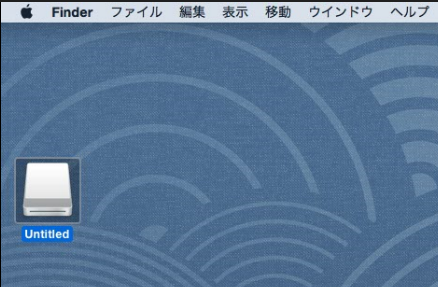
USBメモリからデータが読み込まれると、デスクトップに『Untitled』というアイコンが出てきます。
データを見たい場合はこちらをダブルクリック(トラックパッド使用の方は一本指でダブルタップ)してください。
方法1~デスクトップから~
1つ目の方法は、デスクトップから行う方法です。
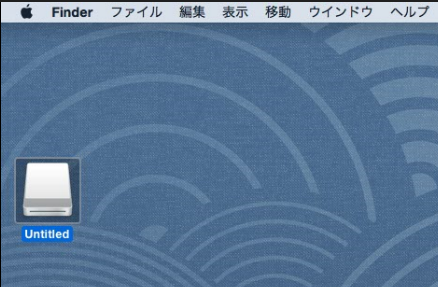
まず、デスクトップにある『Untitled』を右クリック(トラックパッド使用の方は二本指でタップ)する。
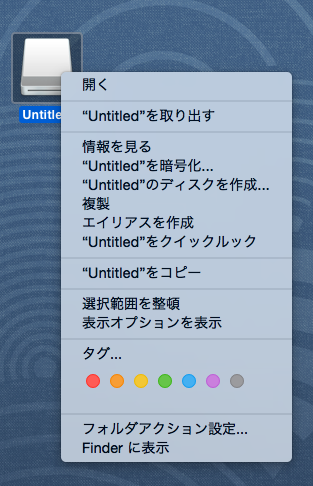
上から2番目の『Untitledを取り出す』をクリック(トラックパッド使用の方は一本指でタップ)する。
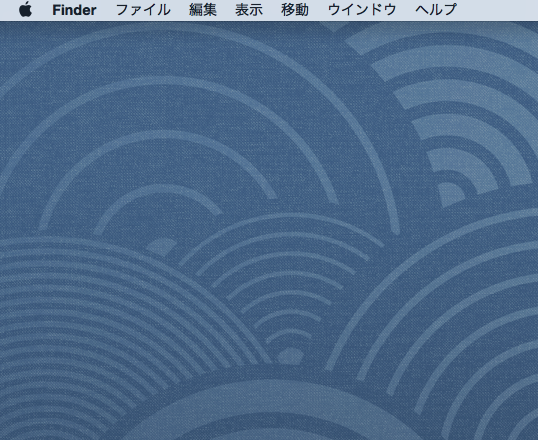
デスクトップから『Untitled』のアイコンが消えたのを確認してからUSBメモリを抜く。
これで安全に取り出すことが出来ました。
方法2~Finderから~
2つ目の方法は、『Finder』から行う方法です。
デスクトップの一番下にカーソルを動かすと、Dockと呼ばれるアイコンが並んだバーが表示されます。
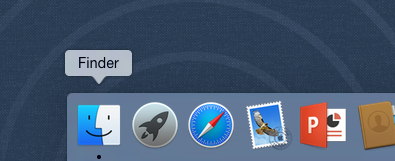
この『Finder』のアイコンをクリック(トラックパッド使用の方は一本指でタップ)する。
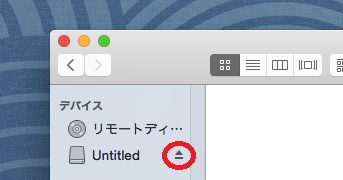
デバイスの中にある『Untitled』の右に出ている をクリック(トラックパッド使用の方は一本指でタップ)する。
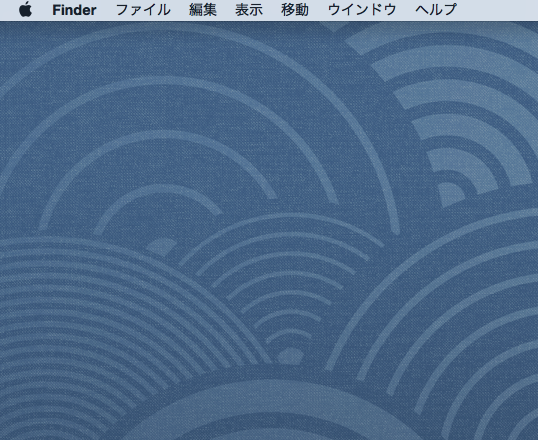
デスクトップから『Untitled』のアイコンが消えたことを確認してUSBメモリを抜く。
これで安全に取り出すことが出来ました。
いちいちめんどくさいな~と思ってしまいますが、データを守る為にも毎回この作業を行ってから抜くようにしましょう。




